如何跟踪 WordPress 表单转换(分步)
已发表: 2021-09-03您想要一种简单的方法来跟踪您网站上的 WordPress 表单转换吗?
跟踪您网站上哪些表单带来的转化次数最多,是了解哪些表单最优化的好方法,以便您可以在需要时进行改进。
在本文中,我们将向您展示如何以最简单的方式跟踪 WordPress 表单转换,以便您跟踪表单的转换情况。
这是用于快速导航的目录:
- 创建新表单
- 安装并激活 MonsterInsights 插件
- 将您的网站连接到 Google Analytics
- 安装并激活表单插件
- 跟踪您的 WordPress 表单转换
让我们深入了解!
如何跟踪 WordPress 表单转换?
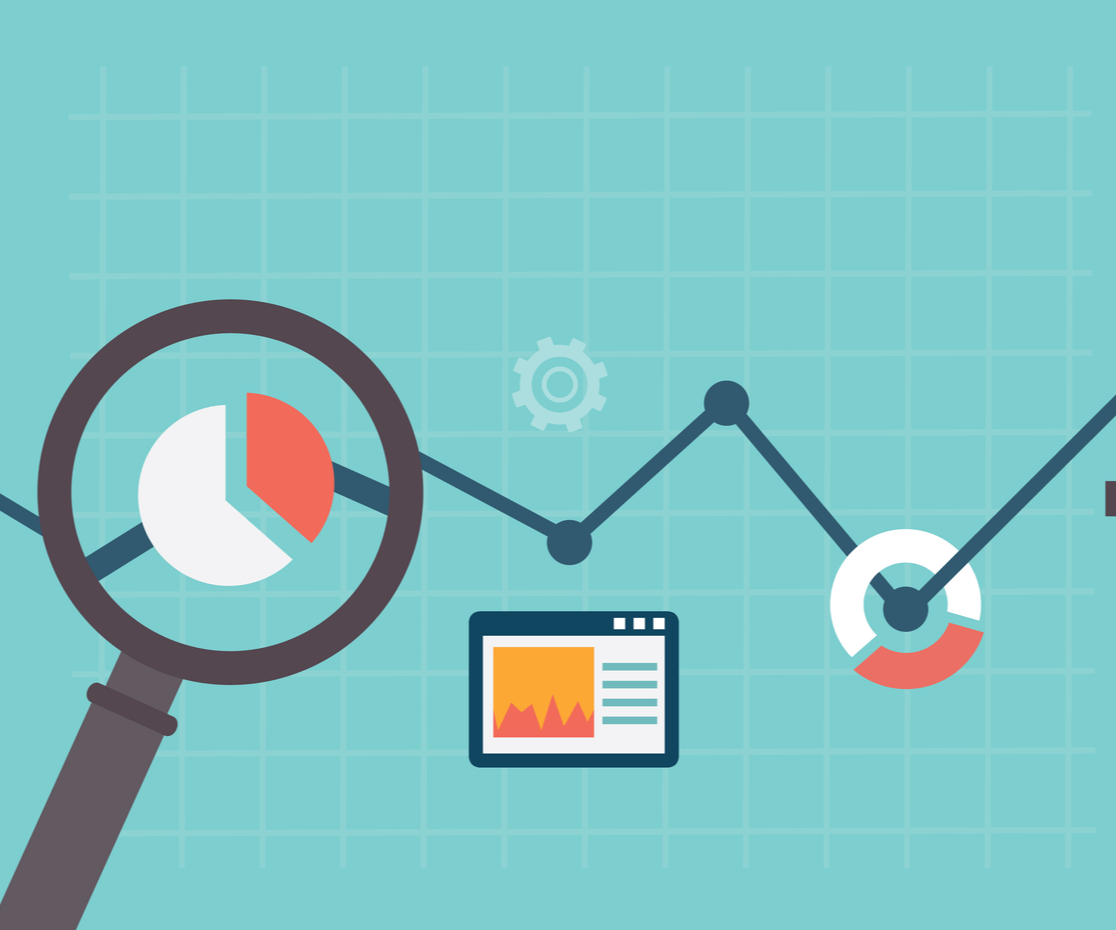
您可以通过在 Google 分析中设置目标来跟踪 WordPress 表单转换。 在这种方法中,您需要手动将跟踪代码添加到您的网站,然后在 Google Analytics 中配置一个目标。
如果您的网站上有多个表单,那么您需要为每个表单设定一个目标,这有点耗时且技术性强。
我们建议您使用 MonsterInsights 插件,因为它是跟踪 WordPress 表单转换的最简单方法。
毫无疑问,MonsterInsights 是 WordPress 的最佳分析插件。 您可以跟踪所有类型的 WordPress 表单并查看详细报告,包括展示次数、转化次数和转化率。
MonsterInsights 还提供数据,帮助您了解网站访问者的来源以及他们登陆您网站后的行为。
使用 MonsterInsights 的好处之一是您可以在 WordPress 仪表板中查看所有表单转换数据。
现在让我们看看如何使用 MonsterInsights 来跟踪您的 WordPress 表单转换。
步骤 1:创建新表单
您需要做的第一件事是安装并激活 WPForms 插件。 有关更多详细信息,请参阅有关如何在 WordPress 中安装插件的分步指南。
接下来,您需要创建一个 WordPress 表单。 请参阅我们的教程,了解如何创建简单的联系表单作为入门示例。
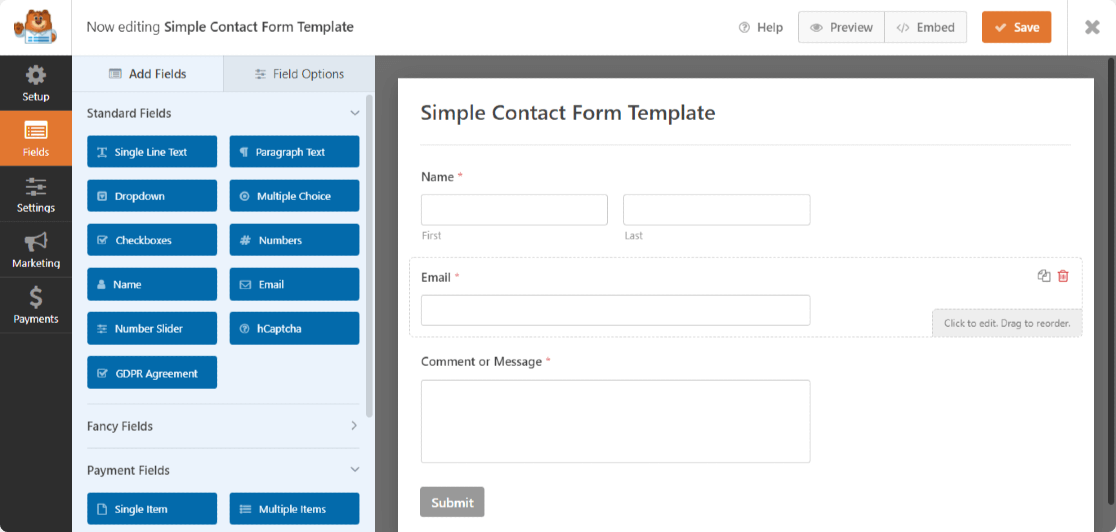
在这里,我们使用了一个简单的联系表; 但是,您可以使用 WPForms 插件模板创建多种类型的表单:
- 直接接受客户付款的简单订单
- 文件上传表格以收集网站访问者的其他信息
- 工作申请表以填补可用的空缺职位
- 用于收集客户对您业务的反馈的调查表
- 还有很多。
立即创建您的在线表格
WPForms 表单模板库中有 300 多个预构建的表单模板,您可以使用它们为您的网站创建任何类型的表单。
步骤 2:安装并激活 MonsterInsights 插件
现在您需要安装并激活 MonsterInsights 插件。
购买 MonsterInsights Pro 插件后,单击页面顶部的登录链接登录您的 MonsterInsights 帐户。
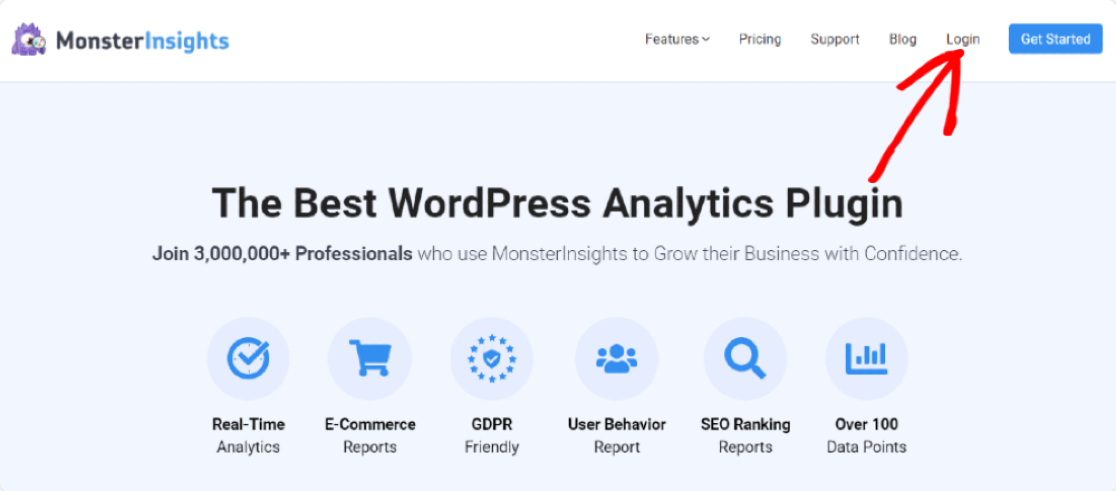
接下来,转到您帐户页面上的“下载”选项卡,然后单击“下载 MonsterInsights”按钮。

注意:在继续下一步之前,请确保停用并删除您网站上的任何其他 Google Analytics 插件或跟踪代码。
现在您已经下载了该插件,请前往您的 WordPress 网站以在您的网站上安装并激活该插件。
在您的 WordPress 网站仪表板上,转到插件 » 添加新。
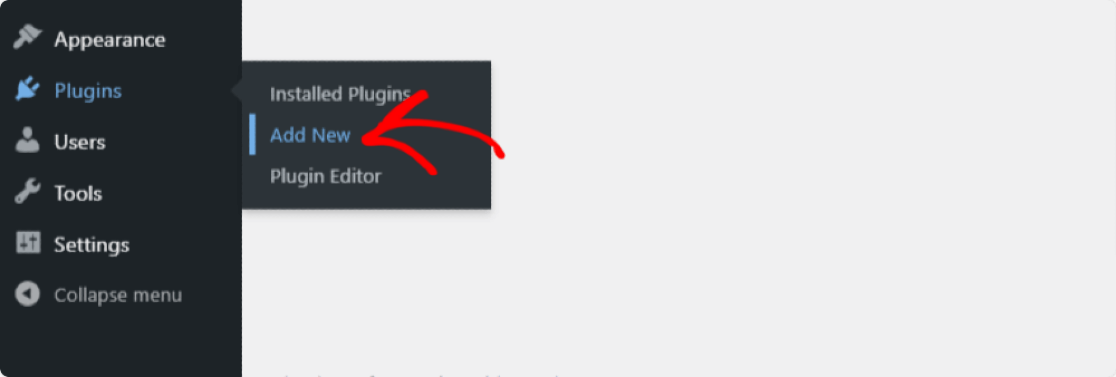
单击位于屏幕顶部附近的上传插件按钮。

选择您刚从 MonsterInsights 帐户下载的 zip 文件。
单击立即安装以上传文件并将其安装在您的网站上。
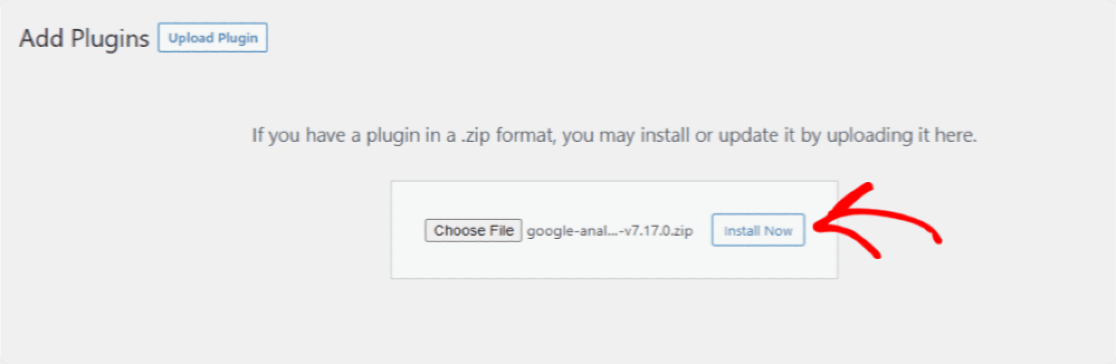
上传后,单击“激活插件”以在您的站点上激活它。
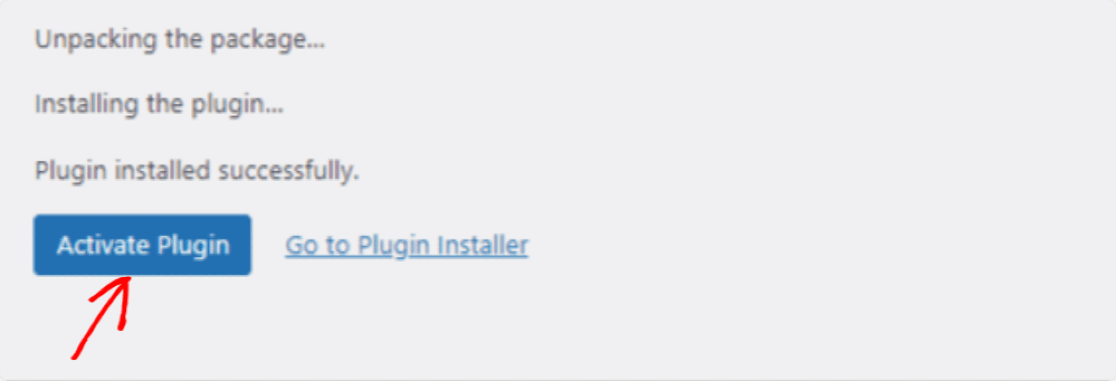
惊人的! MonsterInsights 现在已在您的站点上激活。 现在您需要正确设置它以将其与 Google Analytics 连接。
第 3 步:设置 MonsterInsights 插件
在这一步中,我们将看到 MonsterInsights 的向导设置过程。
一旦您激活 MonsterInsights 插件,向导设置页面就会打开。 单击启动向导按钮。
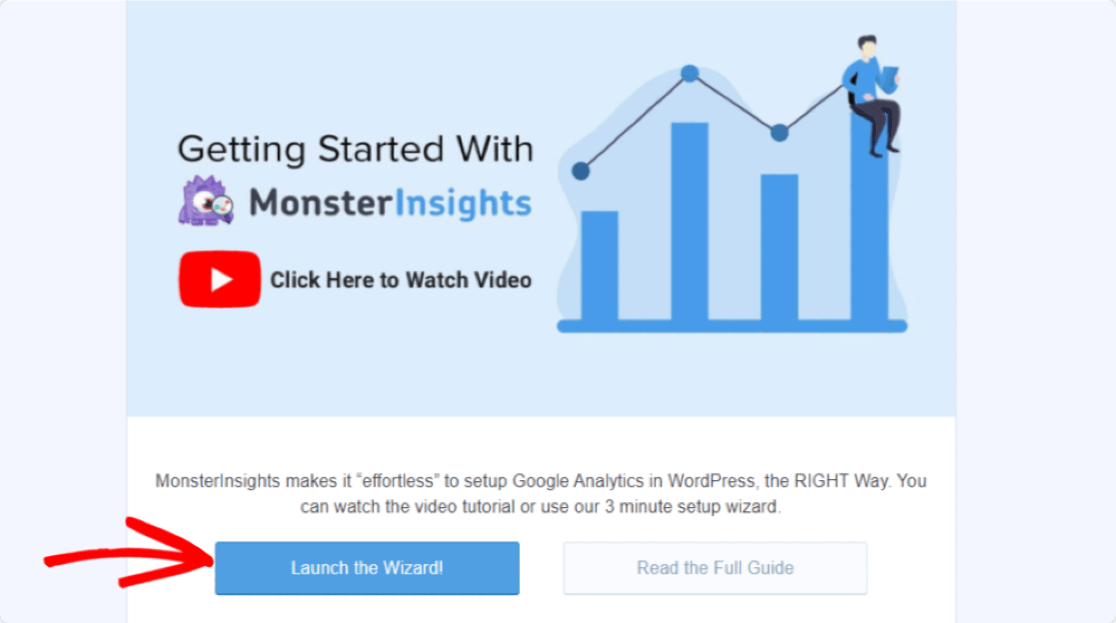

在向导设置的第一步中,您需要选择您的业务类别。 完成后,单击“保存并继续”按钮。
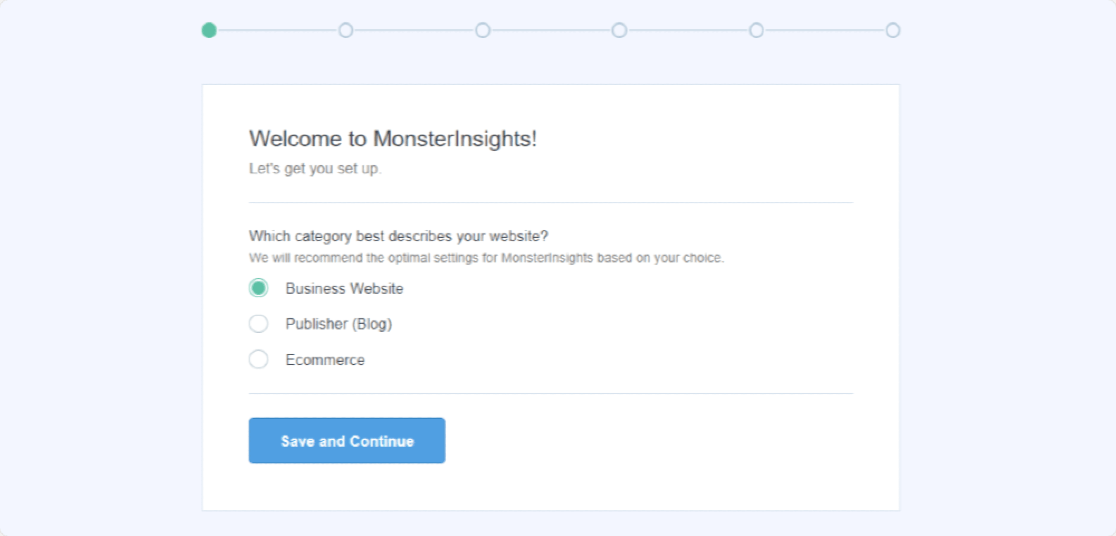
现在您需要添加您的许可证密钥以将您的 Analytics 帐户与您的 WordPress 网站连接起来。
为此,请转至您的 MonsterInsights 帐户中的“我的帐户”页面,然后在您帐户的“下载”选项卡下,您将找到您的许可证密钥。
复制您的许可证密钥并将其粘贴到许可证密钥字段中,然后单击连接 MonsterInsights按钮。
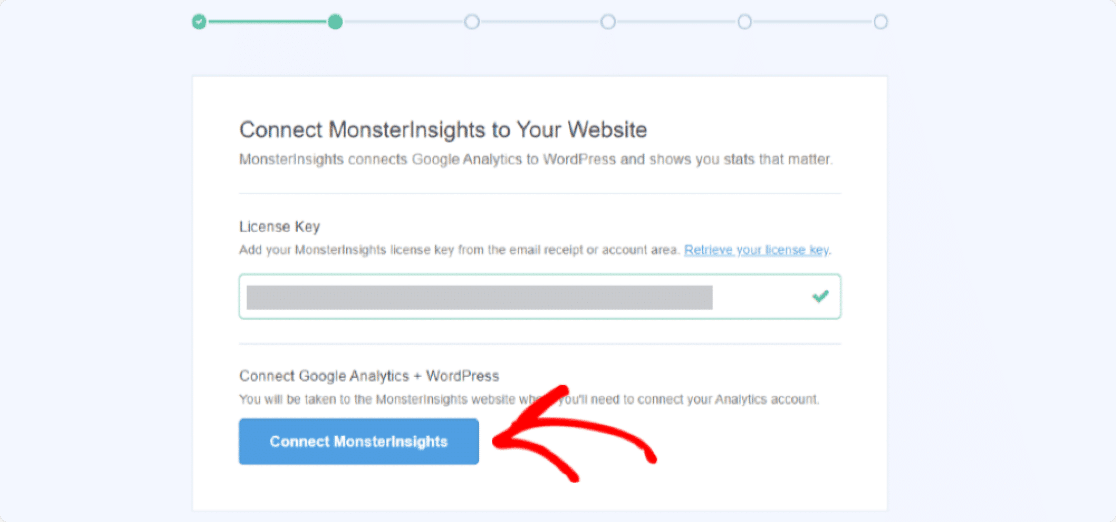
下一步是向导设置过程中最重要的步骤。 在这里,您需要将您的 WordPress 网站连接到您的 Google Analytics 帐户。
幸运的是,这很容易做到,并且不需要使用 MonsterInsights 进行编码。
在完成此步骤之前,请确保您拥有 Google Analytics(分析)帐户。 此外,您可以查看我们的指南,了解如何将 Google Analytics 添加到 WordPress。
现在,选择帐户。
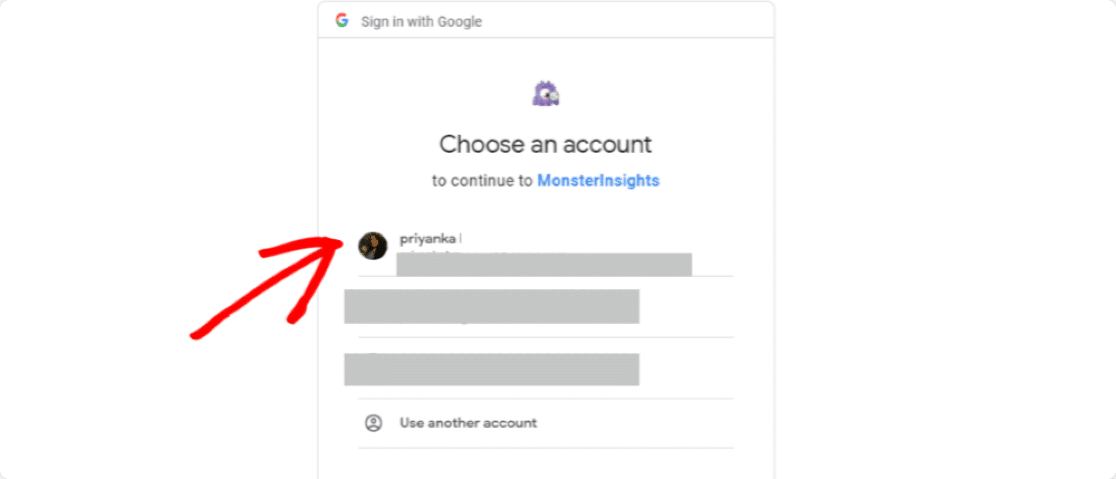
出现提示时,单击“允许”按钮以授予 MonsterInsights 访问您的 Google Analytics 数据的权限。
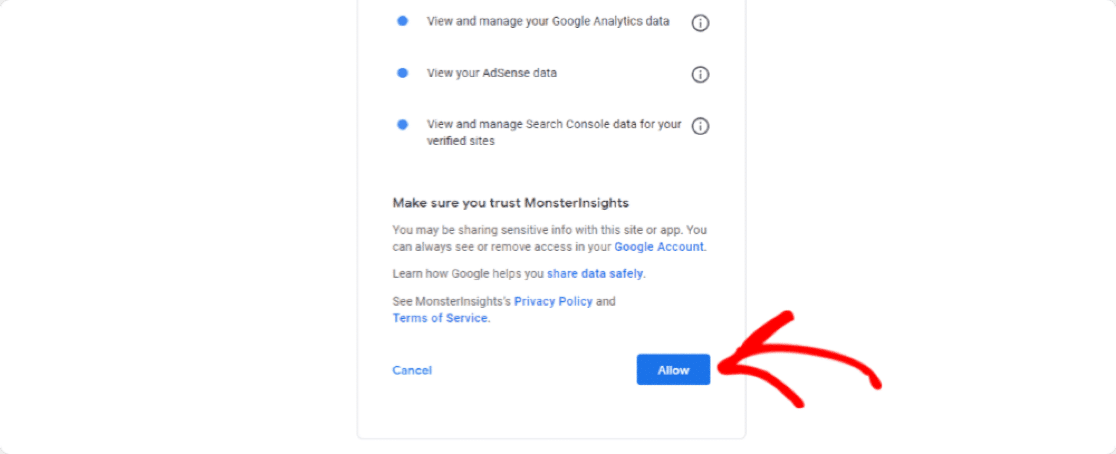
接下来,选择要进行身份验证的网站配置文件,然后单击“完成连接” 。
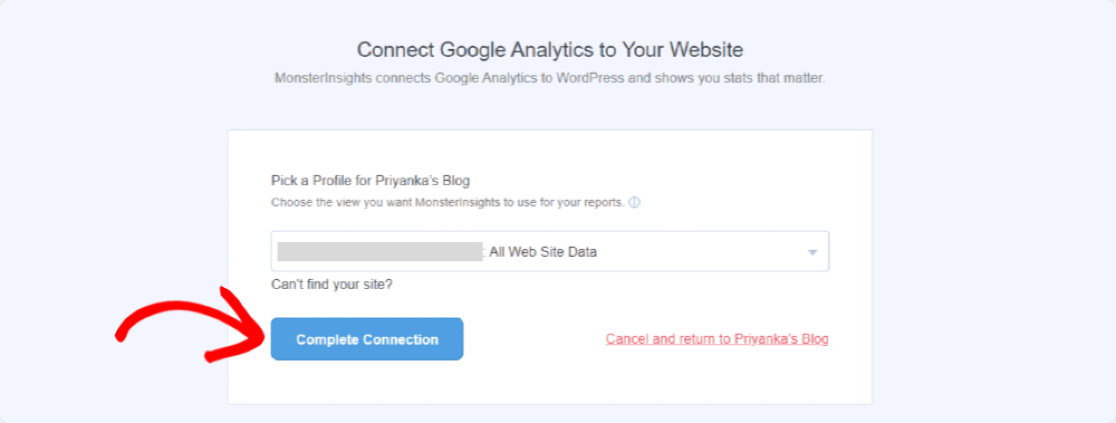
现在将打开推荐设置页面。 配置这些设置并单击保存并继续。
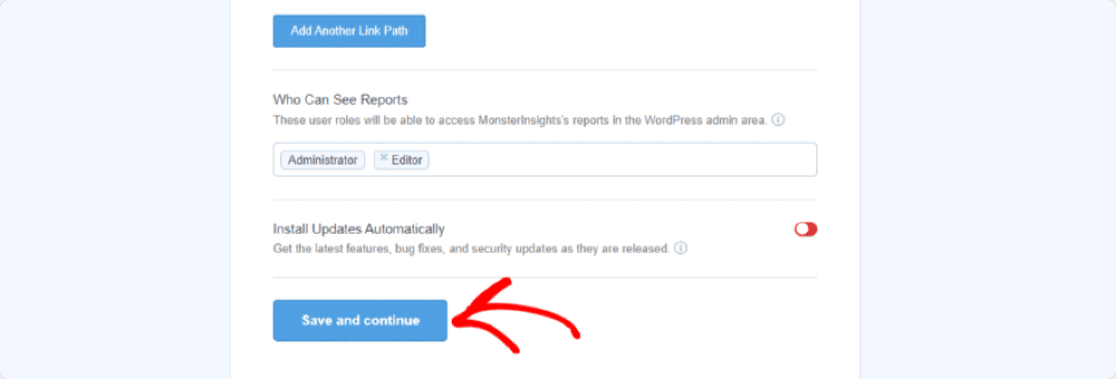
在下一步中,MonsterInsights 将向您展示推荐的插件。
第 4 步:安装并激活 Forms Addon
在跟踪 WordPress 表单转换之前,您需要安装并激活 MonsterInsights 表单插件。
单击安装插件按钮。
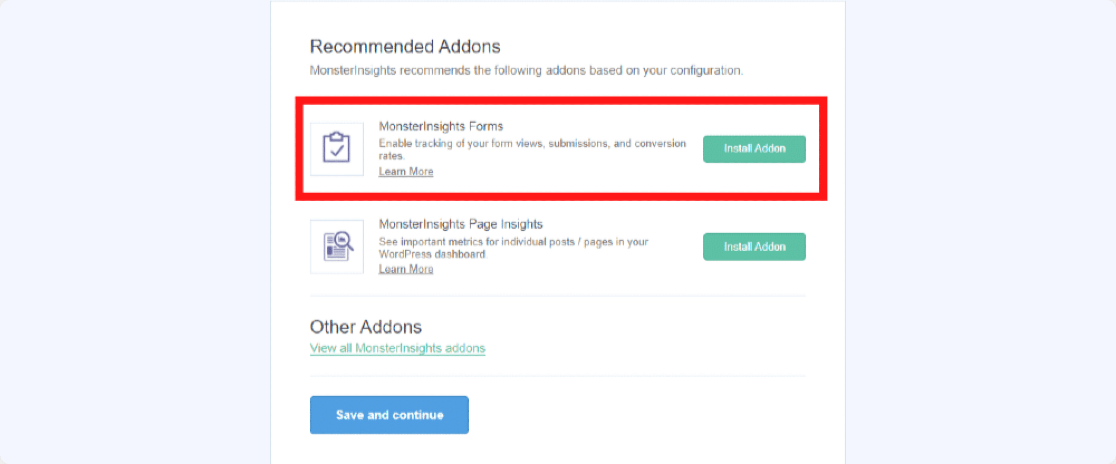
一旦表单插件被激活,点击保存并继续按钮。
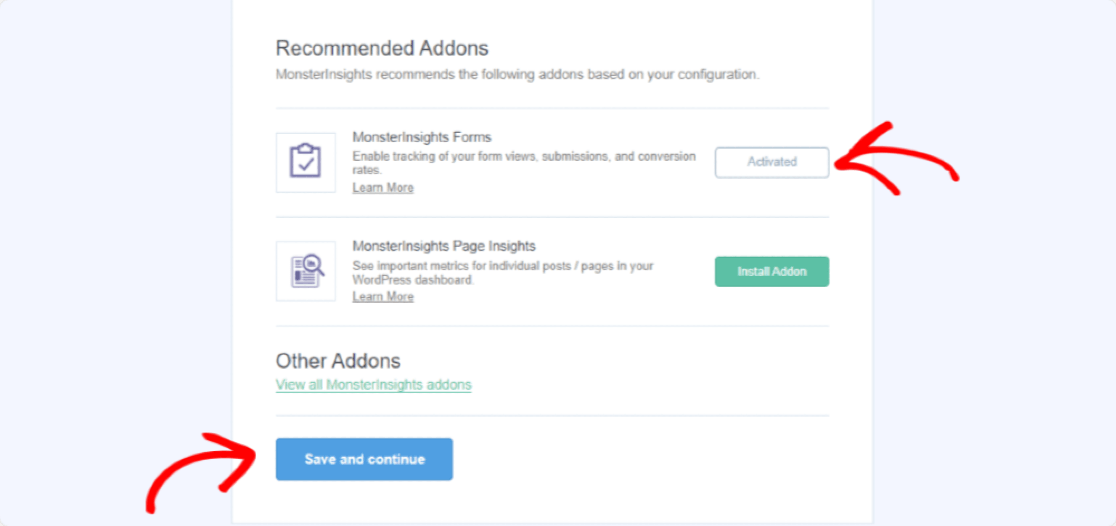
您的表单插件现在可以开始跟踪表单转换了。
Forms 插件的优点在于,您只需安装和激活它即可轻松跟踪表单视图和转换。 您不需要配置任何设置; 插件正常工作。
让我们看看如何使用 MonsterInsights 查看表单转换报告。
第 5 步:跟踪您的 WordPress 表单转换
要查看 WordPress 表单的转换方式,请转到 WordPress 仪表板中的见解 » 报告。
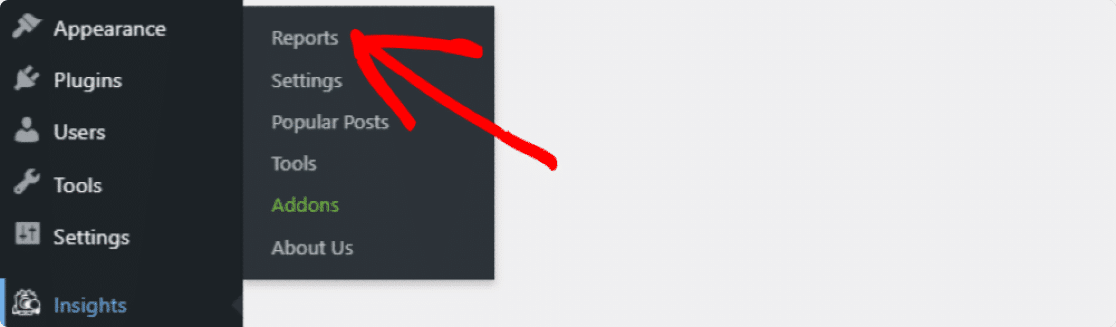
从那里,单击“表单”选项卡以查看您站点的表单报告。
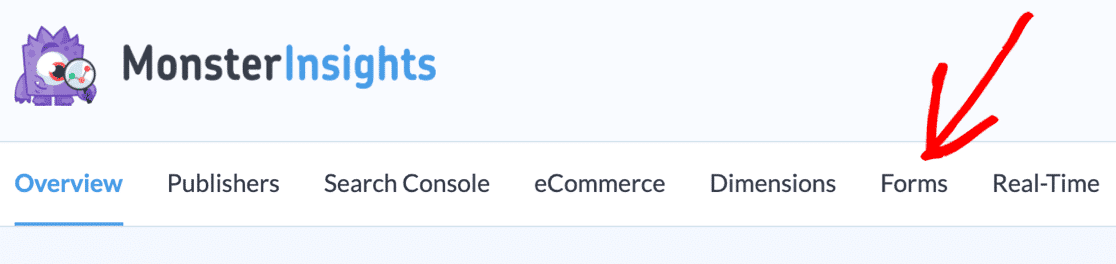
在这里您可以找到详细的表单报告,包括分析数据,例如每个表单的展示次数、转化次数和转化率。
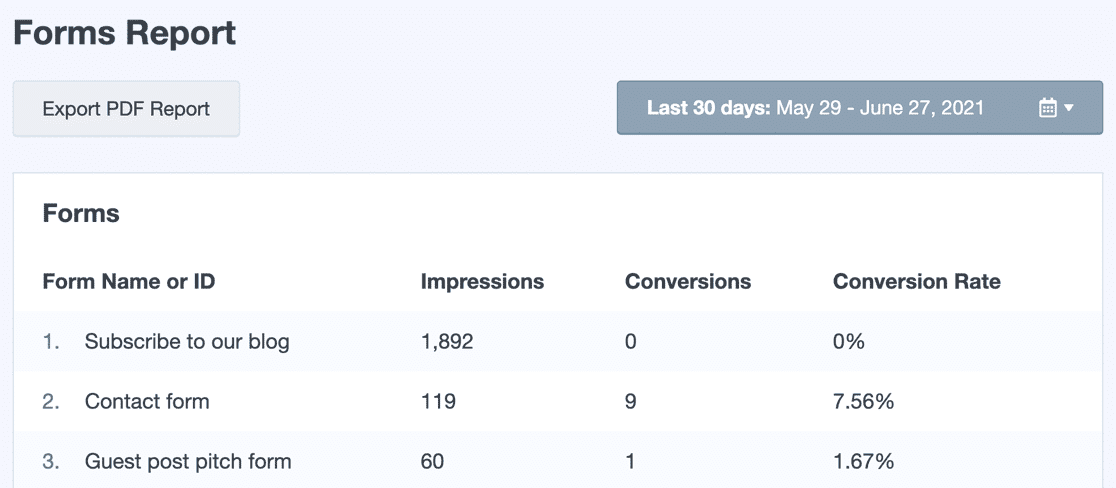
如果需要,您还可以将所有表单数据导出为PDF。
使用 Facebook Pixel 跟踪表单提交
你有它! 您现在知道跟踪 WordPress 表单转换的简单方法。 您可以使用类似的方法通过 Facebook Pixel 跟踪表单提交。
如果您想知道如何增加表单浏览量和转化率,请务必查看这些基于研究的技巧,以提高联系表单转化率。
你还在等什么? 立即开始使用最强大的 WordPress 表单插件。
不要忘记,如果您喜欢这篇文章,请在 Facebook 和 Twitter 上关注我们。
